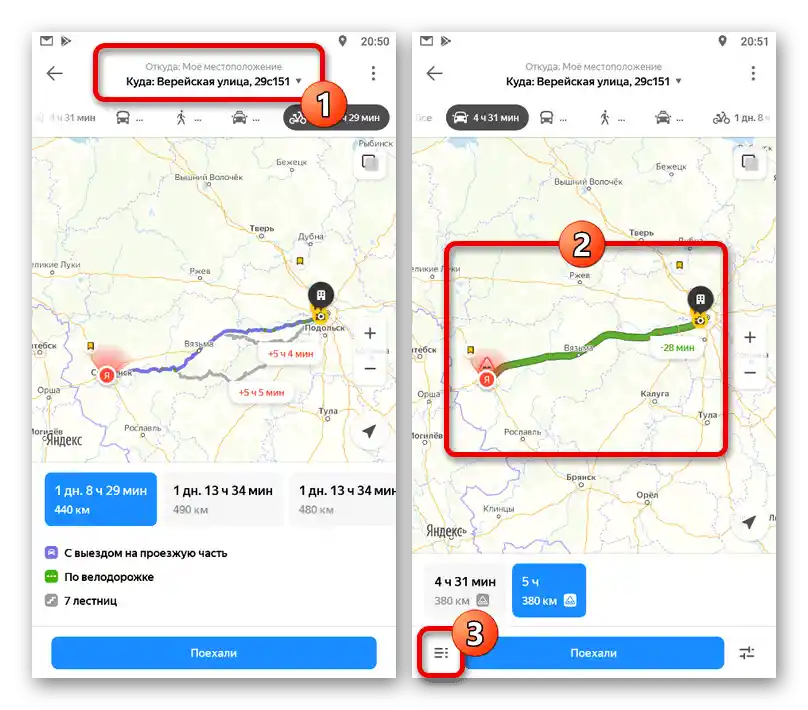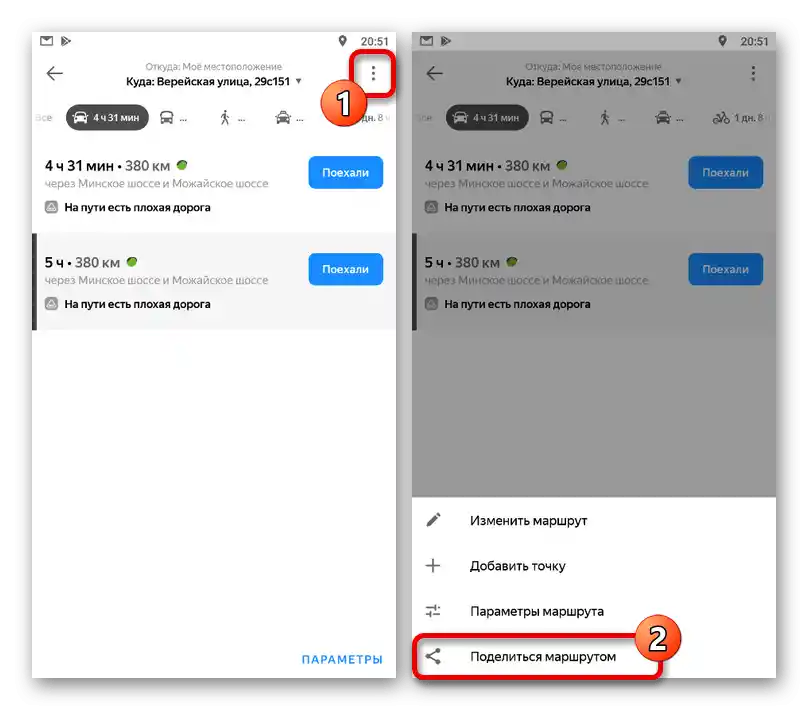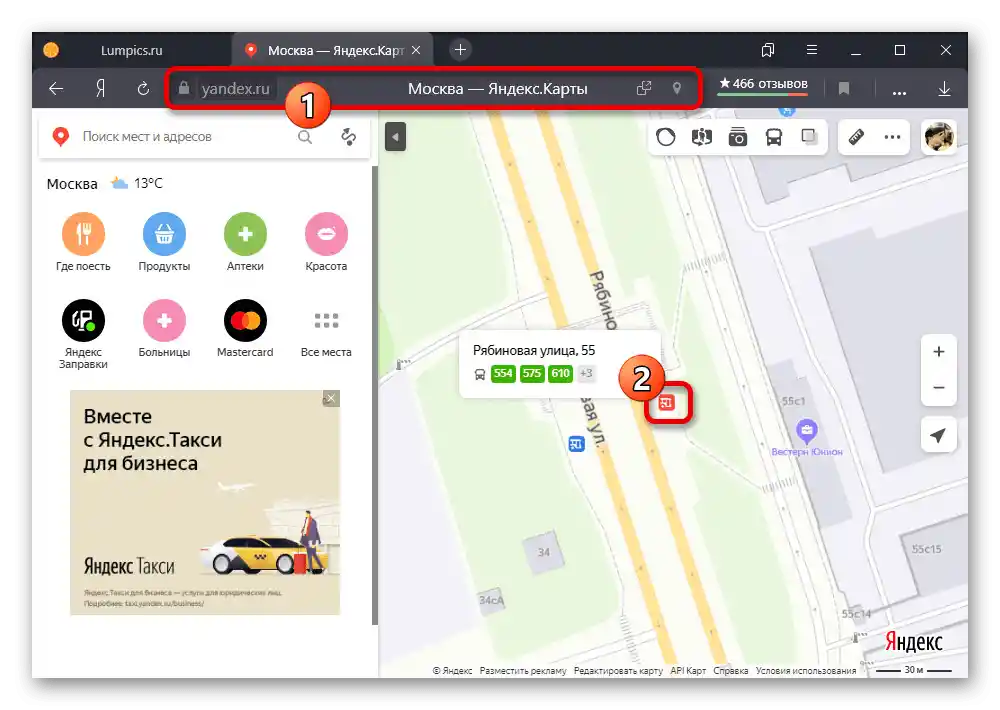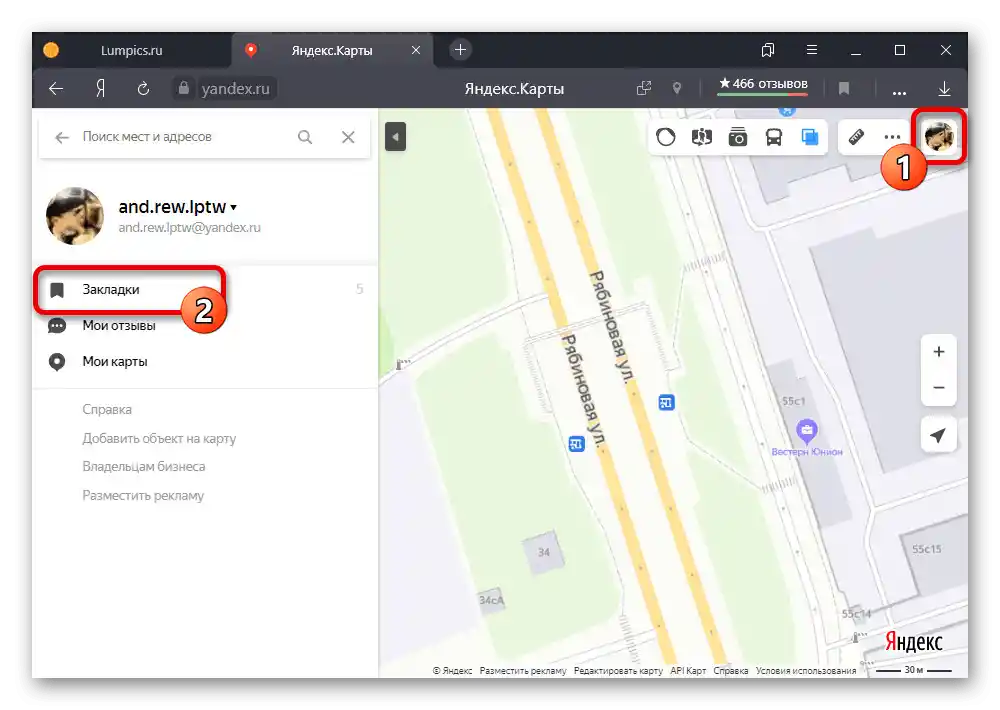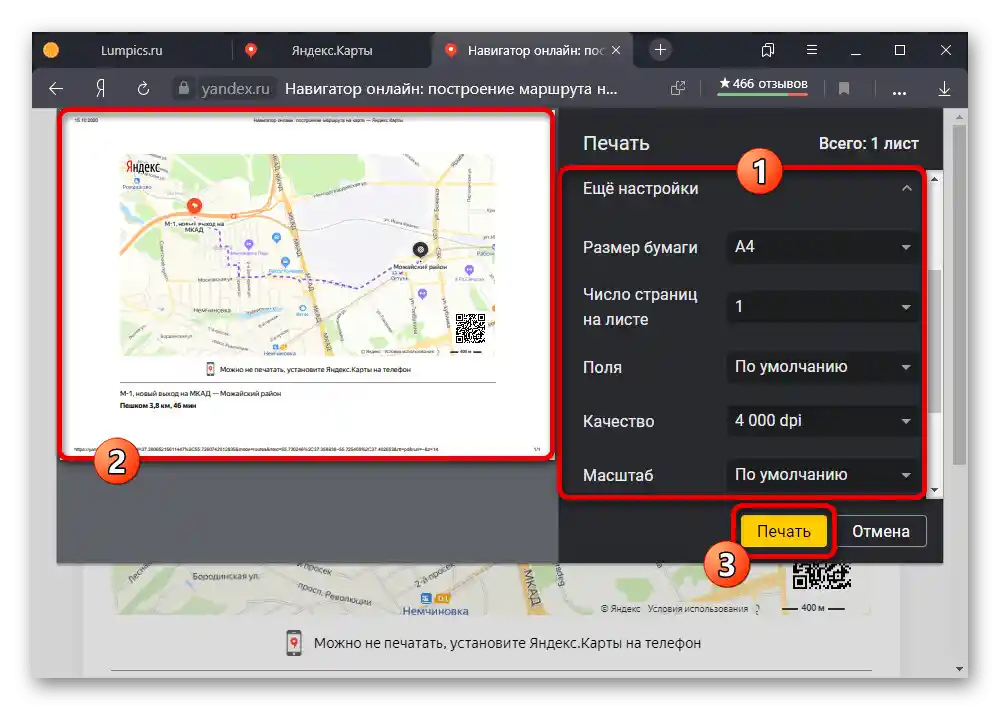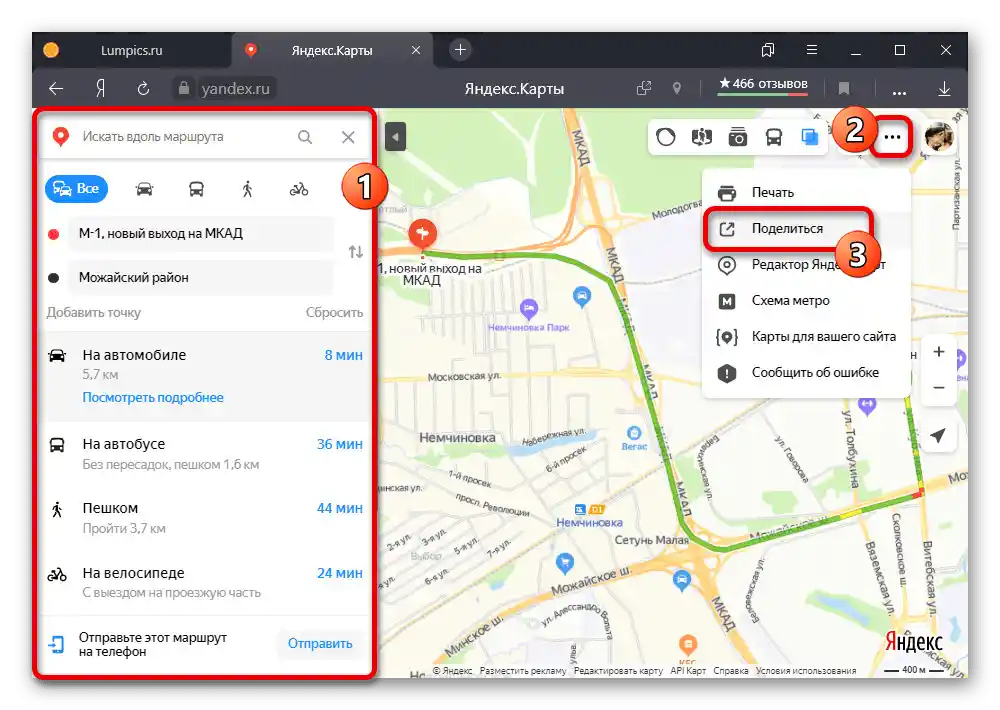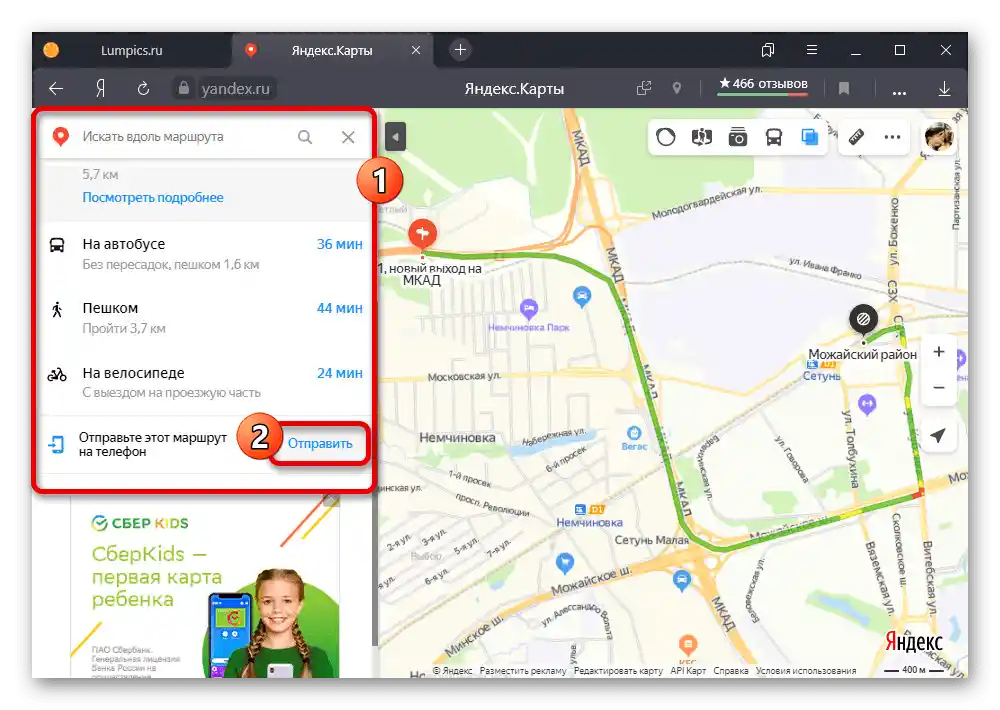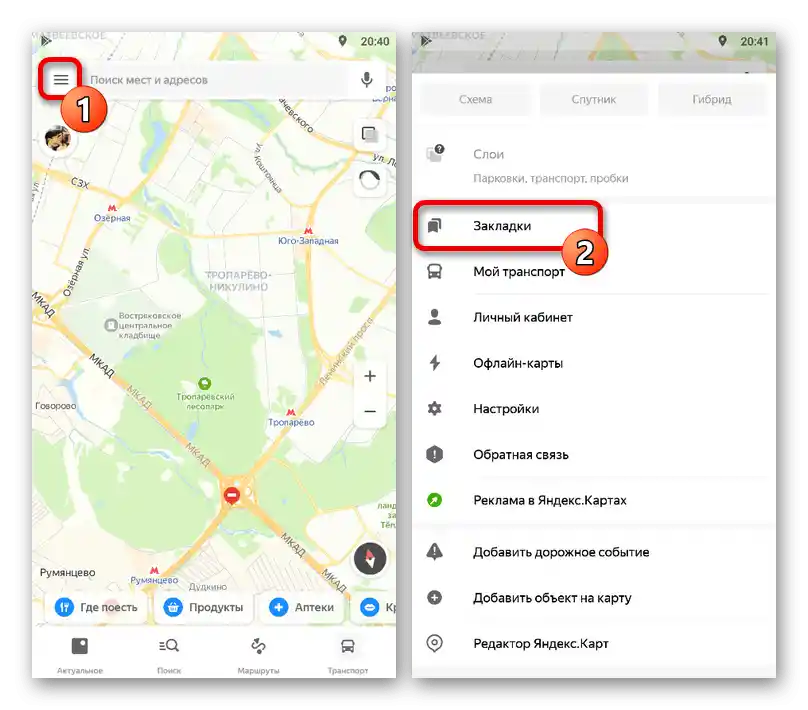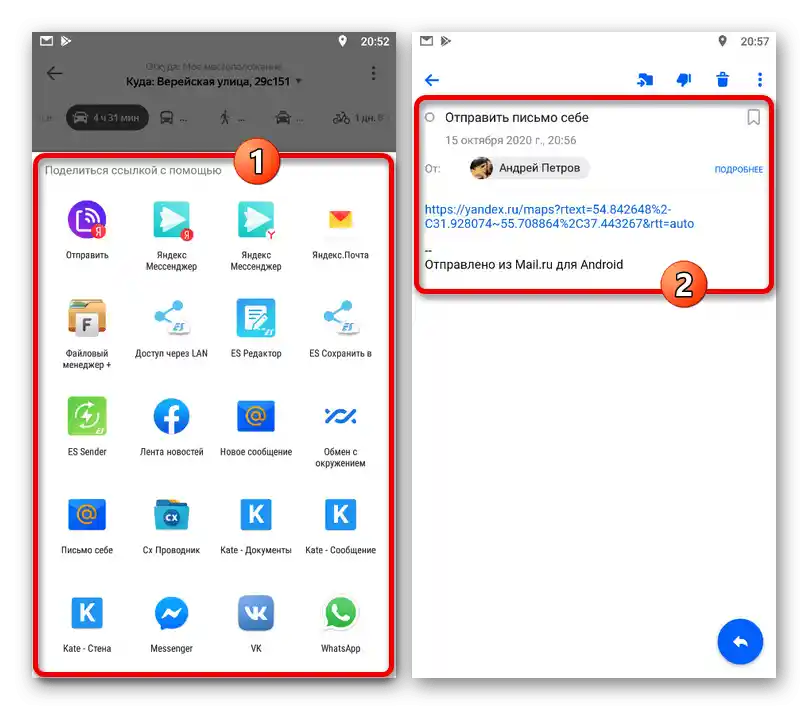Sadržaj:
Opcija 1: Web stranica
Na službenoj stranici Yandex.Mape, spremanje rute može se izvršiti na nekoliko načina, ovisno o zahtjevima za rezultat. Pri tome, većina metoda omogućava korištenje potrebnih informacija odvojeno od ove usluge bez uobičajenih navigacijskih mogućnosti, dok je jedina iznimka spremanje podataka o kretanju javnog prijevoza.
Način 1: Spremanje u oznake
- Da biste spremili put određene javnog prijevoza u oznake računa Yandex, prvo otvorite karticu s detaljnim informacijama o jednoj od stanica. To možete učiniti klikom lijevim gumbom miša na odgovarajući simbol na karti.
![Otvaranje kartice zaustavljanja na web stranici Yandex.Mape]()
Također pročitajte: Yandex.Prijevoz u Yandex.Mapama
- Pređite na karticu "Pregled" i u popisu "Ostale rute" odaberite odgovarajuću opciju, po potrebi koristeći sortiranje po broju. Kao rezultat, na karti će biti istaknut put s prikazom prijevoza u stvarnom vremenu.
- Za dodavanje odabrane opcije u popis oznaka, u zaglavlju kartice iskoristite gumb "Spremi". Ponovno pritiskanje ovog gumba može se koristiti za brisanje.
- Upoznati se s popisom svih nekada spremljenih ruta možete u posebnom odjeljku, dostupnom iz svake verzije usluge.Kliknite lijevom tipkom miša na fotografiju profila u gornjem desnom kutu stranice i putem prikazanog izbornika otvorite "Zabilješke".
![Prijelaz na oznake računa na web stranici Yandex.Mape]()
Pomoću navigacijskog izbornika idite na karticu "Rute". Ovdje se nalaze svi dodani podaci u redoslijedu spremanja, koje možete po potrebi premještati ili brisati.
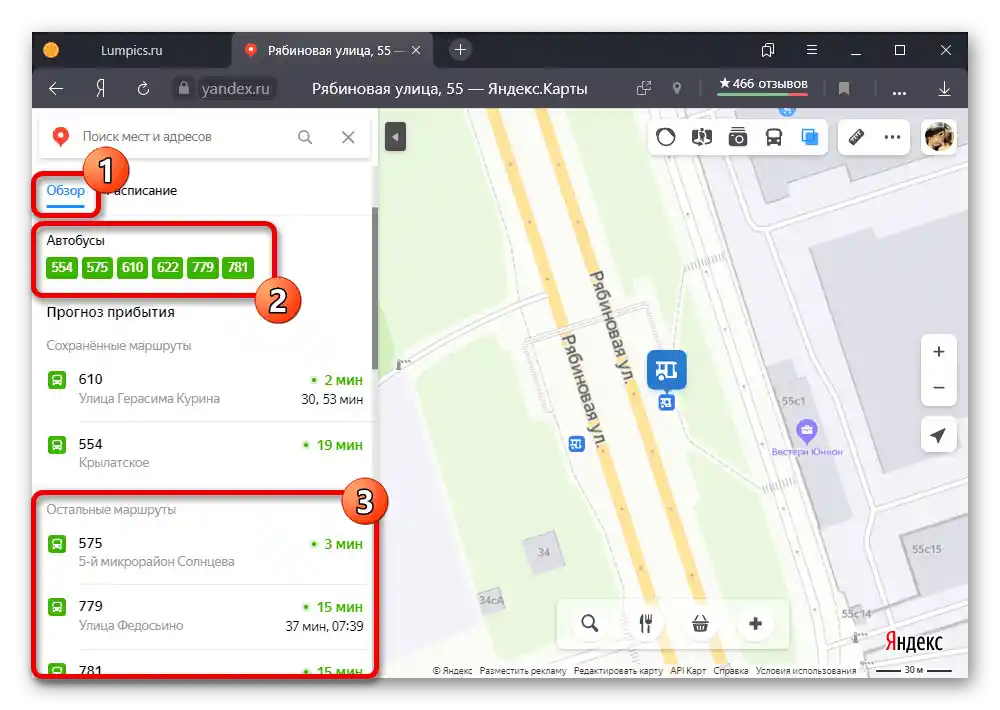
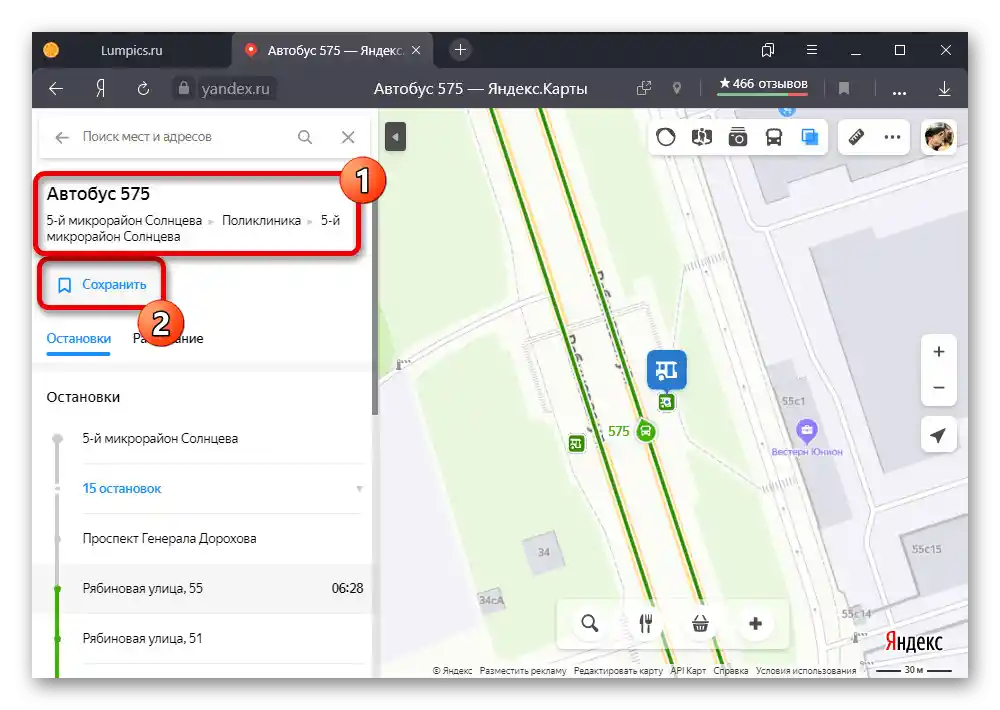
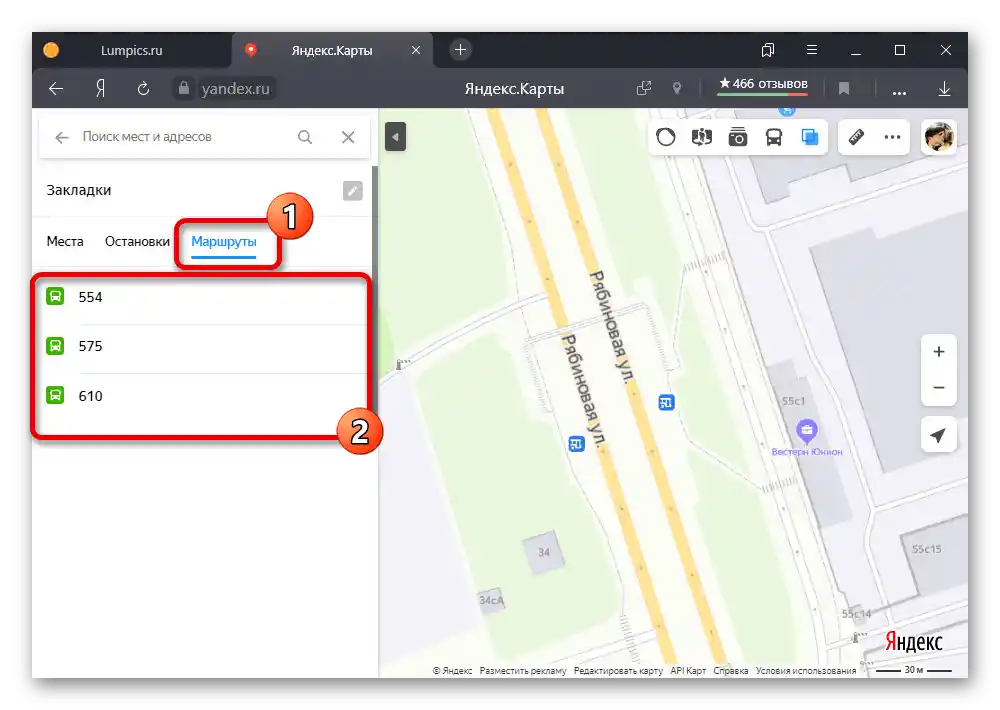
Način 2: Ispis karte
- Ako želite koristiti informacije neovisno o uređaju, najbolje je pribjeći ispisu. Za to, postavite put na odgovarajući način, na gornjoj traci proširite izbornik s tri točke i odaberite "Ispis".
Više informacija: Ispravno postavljanje rute u Yandex.Maps na PC-u
- Promijenite prema vlastitom nahođenju osnovne parametre karte i iskoristite gumb "Ispis" u gornjem desnom kutu. Imajte na umu da kasnije nećete moći promijeniti razmjere, jer će shema biti pretvorena u statičnu sliku.
- Nakon što se upoznate s postavkama na web stranici usluge, postavite odgovarajuće vrijednosti u iskačućem prozoru preglednika. Posebnu pažnju obratite na "Printer", navodeći određeni uređaj povezan s PC-om ili spremanje u PDF-dokument.
- Obavezno se također upoznajte i uredite parametre u pododjeljku "Dodatne postavke". Da biste završili spremanje rute na ovaj način, pritisnite gumb "Ispis" ili "Spremi" u donjem dijelu prozora.
![Proces spremanja karte s rutom putem ispisa na web stranici Yandex.Mape]()
U slučaju PDF-dokumenta, rezultat možete otvoriti u bilo kojem prikladnom programu, uključujući mobilne aplikacije, i poslati drugom korisniku kao dokument. Osim toga, u donjem desnom kutu uvijek će biti dostupan QR-kod koji sadrži vezu na Yandex.Maps.
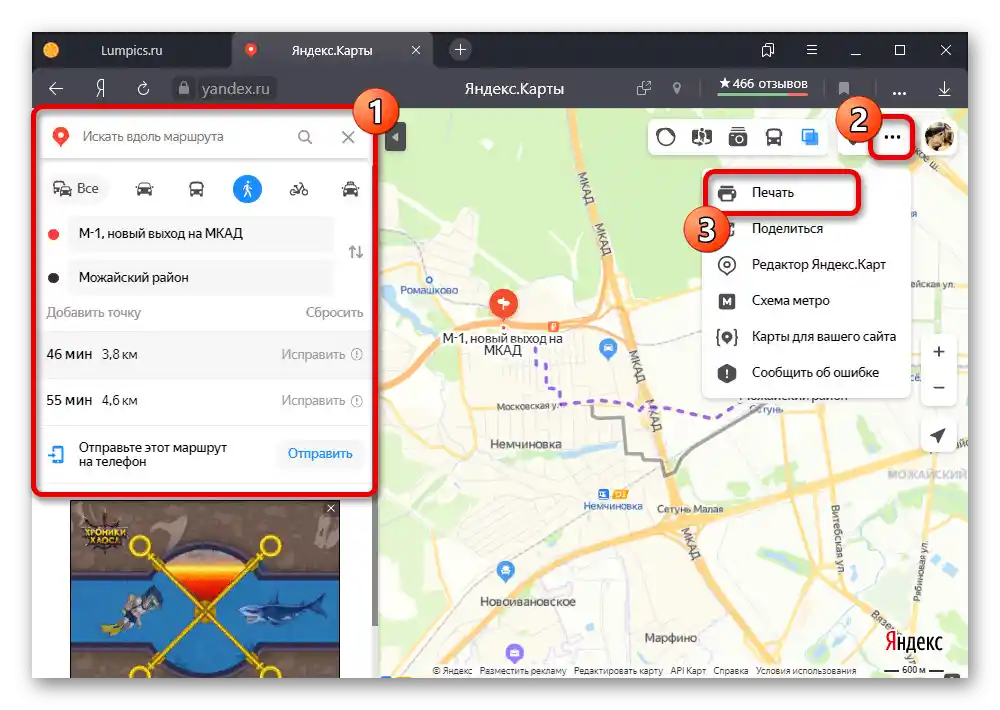
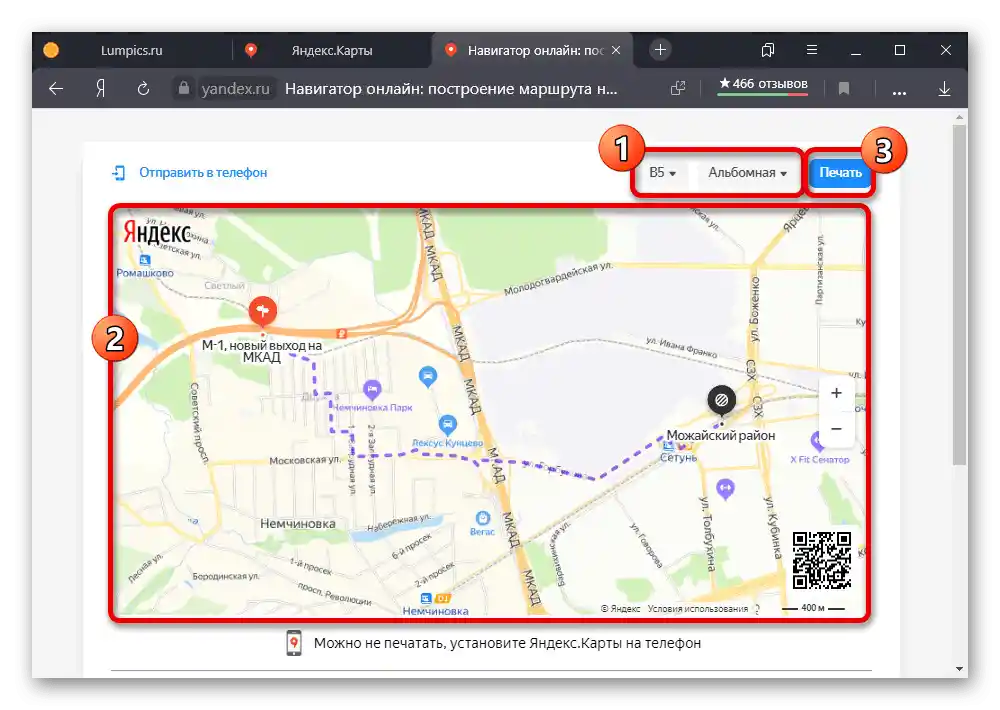
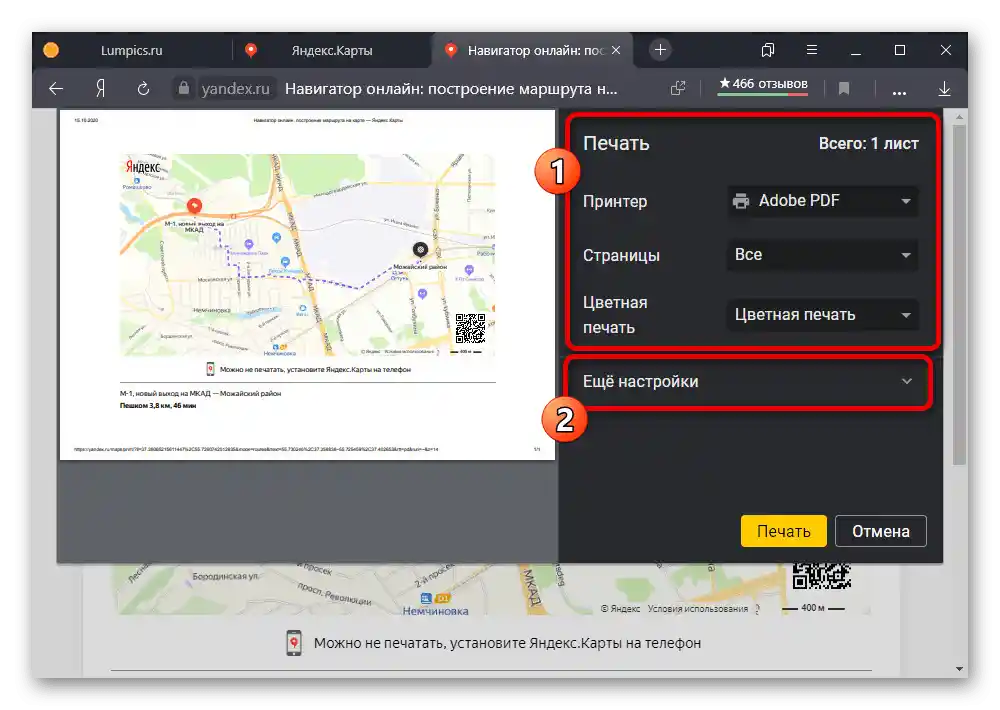
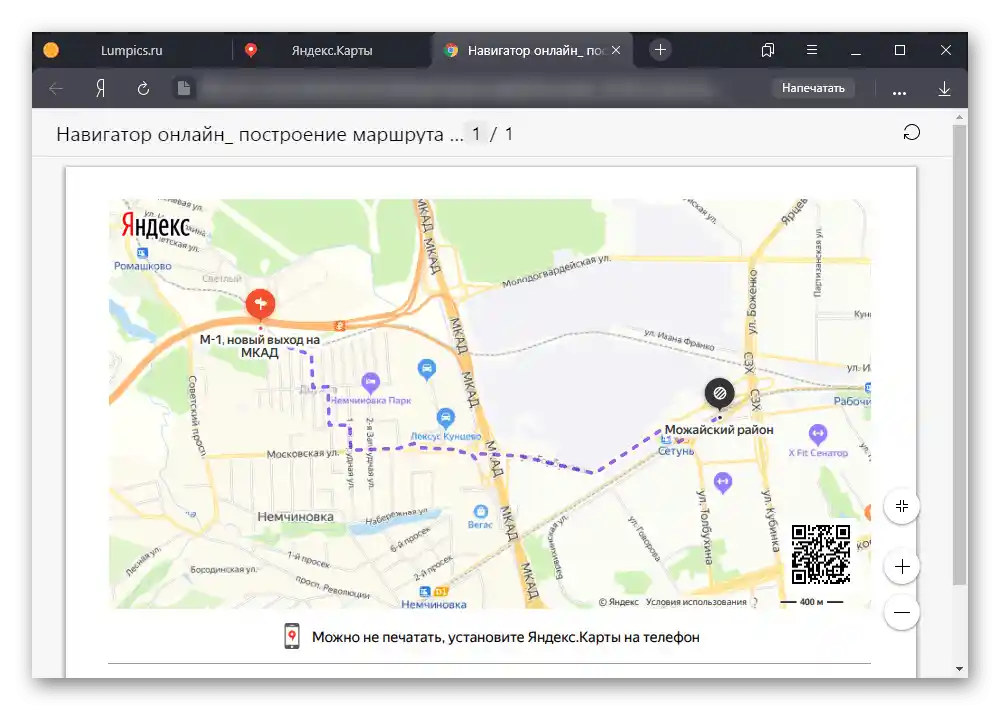
Način 3: Slanje rute
- Na razmatranoj usluzi sasvim je moguće slati rute u obliku veze, koristeći odgovarajuću opciju.Za to stvorite putanju, otvorite izbornik "…" na gornjoj traci stranice i odaberite stavku "Podijeli".
![Prijelaz na slanje rute na web stranici Yandex.Mape]()
Da biste dobili izravnu vezu na kartu, koristite polje "Veza na kartu". Također možete objaviti adresu na jednoj od predloženih društvenih mreža ili umetnuti kod minijaturne kopije karte na vlastitoj stranici.
- Osim navedenog, u kartici možete iskoristiti gumb "Pošalji" nasuprot retku "Pošaljite ovu rutu na telefon". To će omogućiti otvaranje dodatnih opcija slanja.
![Prijelaz na slanje rute na telefon na web stranici Yandex.Mape]()
Opcije dostupne u iskačućem prozoru prvenstveno su usmjerene na slanje informacija putem obavijesti, SMS poruka ili QR koda. Kao alternativa također je dostupna mogućnost slanja URL adrese putem e-pošte.
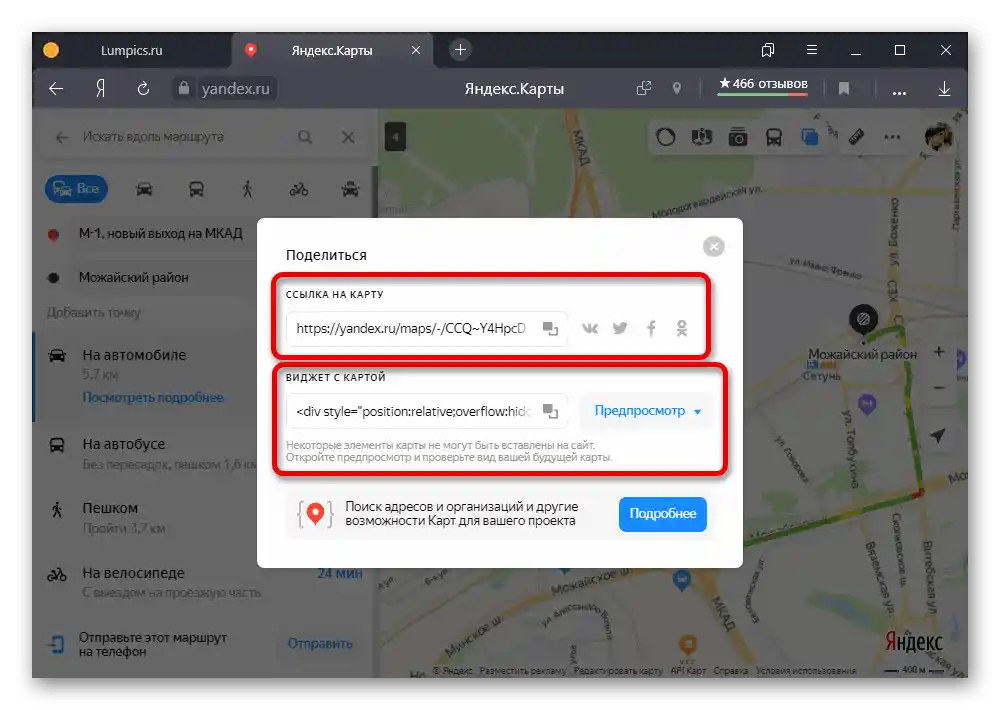
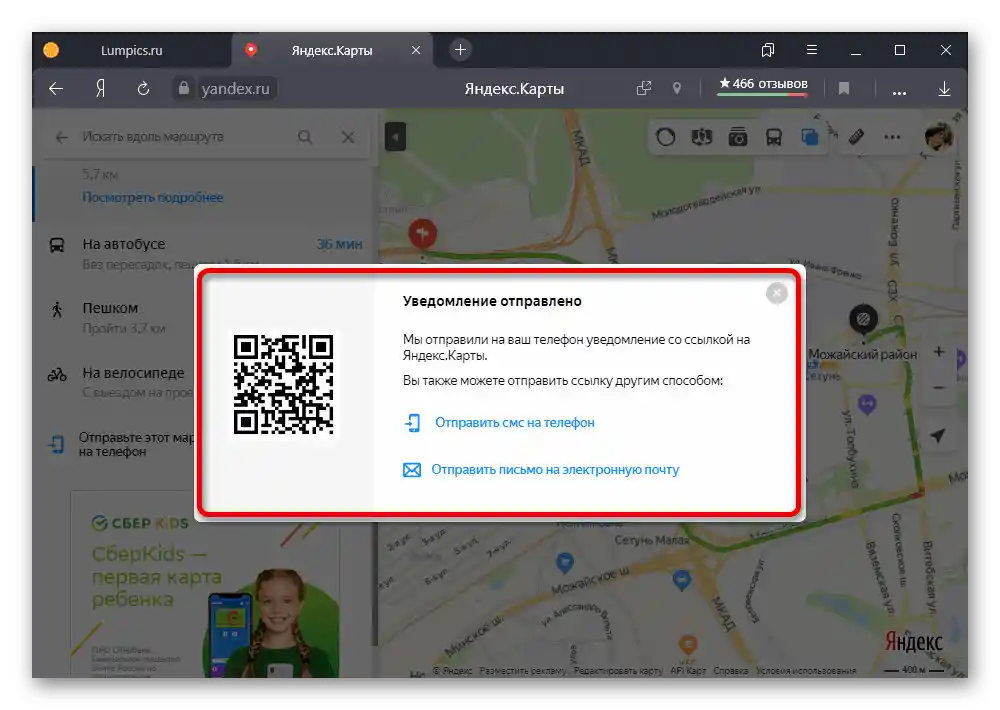
Bez obzira koju opciju slanja odabrali, rezultirat će otvaranjem pune Yandex.Mape s već postavljenom rutom. U tom slučaju, za mobilne uređaje se po defaultu koristi službeni klijent, a ne pojednostavljena verzija web stranice.
Opcija 2: Mobilna aplikacija
Korištenjem mobilne aplikacije Yandex.Mape možete spremati rute na iste načine kao i na web stranici, osim ispisa.
Preuzmite Yandex.Mape iz Google Play Trgovine
Preuzmite Yandex.Mape iz App Store-a
Način 1: Spremanje u oznake
- Za dodavanje u oznake profila fiksne rute javnog prijevoza, prvo treba maksimalno približiti kartu i dodirnuti ikonu jedne od stanica. Nakon toga otvorite detaljne informacije putem kartice na donjem dijelu ekrana.
- Iz općeg popisa putanja na navedenoj stranici odaberite potrebnu, naglašavajući brojeve. Kao rezultat toga, trebala bi se otvoriti još jedna kartica s informacijama na donjoj traci aplikacije.
- Pronađite i iskoristite gumb "Spremi", obično smješten ispod podataka o kretanju prijevoza.Potpis će se ažurirati na "Izbriši", a ruta će biti u oznakama.
- Da biste pregledali potpuni popis svih spremljenih ruta, vratite se na početnu stranicu mobilne aplikacije i otvorite glavni izbornik putem gornje trake. U prikazanom popisu odaberite "Oznake".
![Prijelaz na popis oznaka u aplikaciji Yandex.Mape]()
Prebacite se na karticu "Rute" putem navigacijskog izbornika. Ovdje se nalazi relevantna informacija dodana u Yandex račun, bez obzira na vrstu usluge.
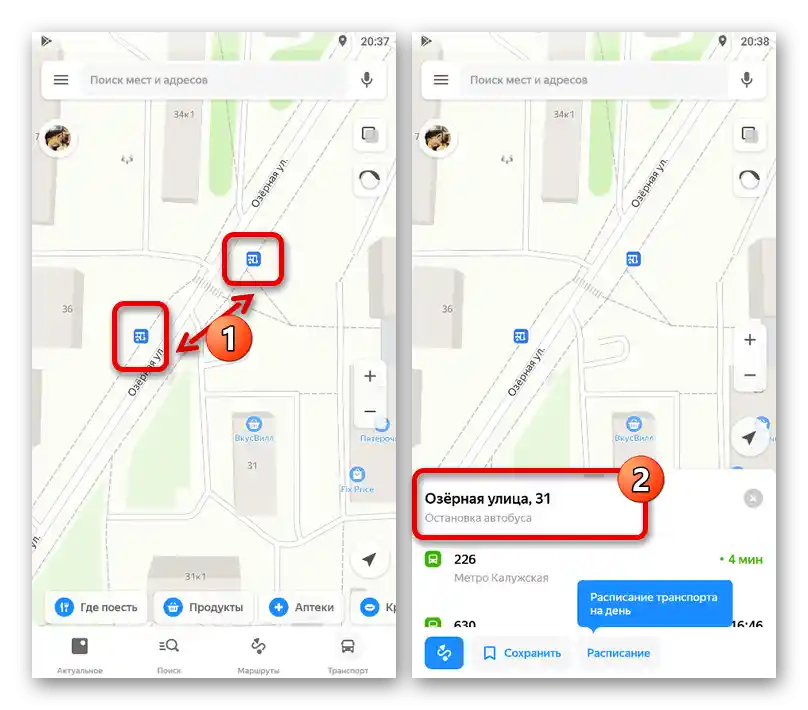
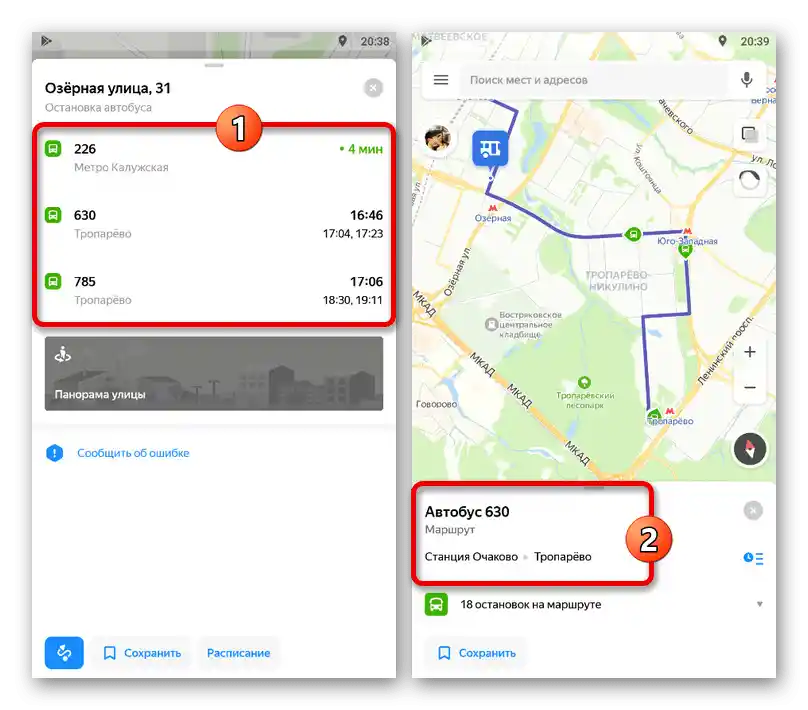
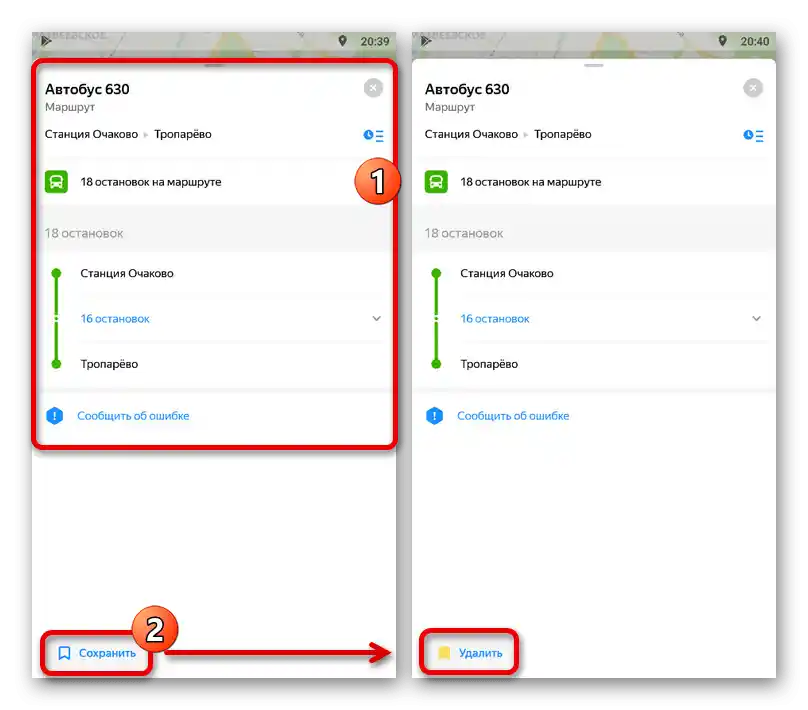
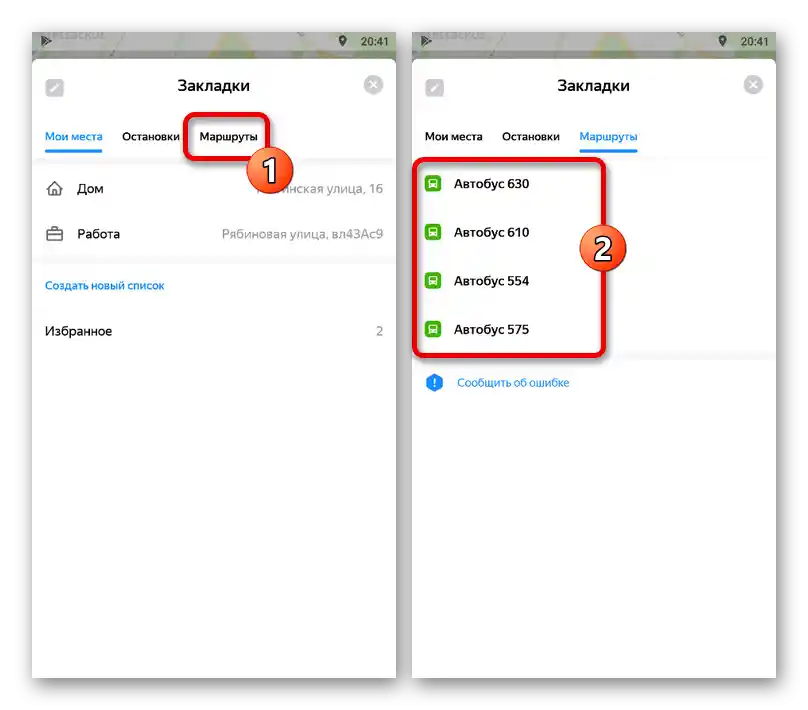
Način 2: Slanje rute
- Putem mobilne aplikacije Yandex.Mape možete objaviti rutu koristeći funkciju prosljeđivanja. Za te svrhe prvo planirajte put, odredite postavke i, nakon što sve bude spremno, pritisnite lijevu tipku na donjoj traci.
Više informacija: Ispravno planiranje rute u Yandex.Mapama na telefonu
- Kada se nađete na stranici s detaljnim informacijama, otvorite glavni izbornik "…" u gornjem desnom kutu i odaberite "Podijeli rutu". Alternativno, možete pristupiti ovoj stavci putem sličnog popisa prilikom pregleda karte.
- U iskačućem prozoru odaberite način objave, na primjer, messenger ili upravitelj datoteka. Proces spremanja može se značajno razlikovati u svakoj opciji.
![Primjer poslanog putem pošte rute iz Yandex.Mapa]()
Pri odabiru bilo koje metode, ruta će biti objavljena u obliku veze. Tako će za pristup informacijama u budućnosti biti potrebno uređaj s Yandex.Mapama i pristup internetu.